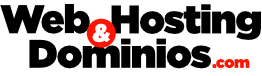Cada mañana, abres tu bandeja de entrada y ahí está: una avalancha de ofertas que no pediste, notificaciones falsas y correos en idiomas que no entiendes. El spam no es solo una molestia; es un ladrón de tiempo y un riesgo de seguridad. Peor aún, entre toda esa basura, podrías pasar por alto un correo crucial de un cliente o un proveedor. La buena noticia es que tu cuenta de hosting cPanel ya tiene una herramienta profesional para combatir este problema: se llama Apache SpamAssassin.
Imagina que SpamAssassin es el guardia de seguridad personal de tu correo electrónico. Su trabajo es pararse en la puerta de tu bandeja de entrada y revisar cada mensaje que llega. Con un conjunto de reglas inteligentes, decide si es un correo legítimo de un cliente, una factura importante o alguien sospechoso que solo quiere dejarte publicidad no deseada. Sin embargo, como cualquier buen guardia, necesita instrucciones claras. Si no le dices a quién dejar pasar siempre y qué tan estricto debe ser, podría volverse demasiado permisivo o, peor aún, demasiado agresivo.
Mi objetivo en esta guía es enseñarte, paso a paso y sin necesidad de conocimientos técnicos, a configurar a este «guardia de seguridad». Te mostraré cómo darle las instrucciones correctas para que sea implacable con el spam y, al mismo tiempo, se asegure de que las comunicaciones importantes de tu negocio siempre lleguen a su destino. Al final de este artículo, tendrás control total sobre tu bandeja de entrada.
¿Qué es SpamAssassin y cómo funciona?
Antes de entrar en la configuración, es importante que entiendas que SpamAssassin es mucho más que un simple bloqueador de remitentes. No funciona solo mirando quién envía el correo. Es un sistema de filtrado inteligente que analiza cientos de aspectos de cada mensaje para determinar la probabilidad de que sea spam.
El corazón de SpamAssassin es su sistema de puntuación. Cuando un correo llega, lo somete a una serie de pruebas y le va asignando puntos por cada característica sospechosa que encuentra. Por ejemplo:
- ¿El asunto está en mayúsculas y lleno de signos de exclamación? +1.5 puntos.
- ¿El correo contiene frases típicas de spam como «oferta por tiempo limitado» o «ganador garantizado»? +2.0 puntos.
- ¿Viene de un servidor conocido por enviar correo basura? +3.0 puntos.
- ¿El formato del correo es HTML de mala calidad o contiene enlaces a dominios extraños? +1.8 puntos.
Al final, suma todos los puntos. Si el total supera un umbral que tú defines, el correo es marcado como spam. Este método es muy eficaz porque no depende de una sola regla, sino de la acumulación de evidencia. Un correo legítimo podría activar una regla por error, pero es muy poco probable que acumule una puntuación alta.
Paso 1: Localizar SpamAssassin en cPanel
Lo primero es encontrar la herramienta dentro de tu panel de control. El proceso es muy sencillo.
- Inicia sesión en tu cuenta de cPanel. Generalmente, puedes acceder a través de
https://tudominio.com/cpanel(reemplazando «tudominio.com» con tu nombre de dominio real). - Una vez dentro, desplázate hasta encontrar la sección llamada «Correo Electrónico».
- Dentro de esta sección, busca un ícono llamado «Spam Filters» o «Filtros de Spam». Haz clic en él para acceder al panel de configuración.
Al entrar, lo primero que verás es el interruptor principal: «Process New Emails and Mark them as Spam» (Procesar nuevos correos y marcarlos como Spam). Asegúrate de que este interruptor esté activado. Este es el botón de encendido general. Una vez activo, SpamAssassin comenzará a analizar todos los correos entrantes para todas las cuentas de correo bajo tu dominio.
Paso 2: Configurar de la puntuación de spam
Aquí es donde le das a tu guardia de seguridad sus órdenes principales. La opción se llama «Spam Threshold Score» o «Puntuación de Umbral de Spam». Este número determina a partir de cuántos puntos un correo debe ser considerado spam. Es el ajuste más importante para encontrar el equilibrio perfecto.
Elegir el valor correcto es clave. Si es demasiado bajo (muy agresivo), podrías bloquear correos legítimos. Si es demasiado alto (muy permisivo), dejarás pasar mucho spam.
Guía de puntuación recomendada
- Puntuación de 1 a 3 (Muy Agresivo): No te recomiendo empezar aquí. Este nivel es tan estricto que es muy probable que marque como spam boletines a los que te has suscrito, notificaciones de servicios legítimos e incluso correos de clientes nuevos cuyo sistema de correo no esté perfectamente configurado.
- Puntuación de 4 (Agresivo): Esta es una buena opción si actualmente estás recibiendo una cantidad abrumadora de spam y estás dispuesto a revisar tu carpeta de correo no deseado con frecuencia para rescatar posibles falsos positivos.
- Puntuación de 5 (Estándar y Recomendado): Este es el valor por defecto en la mayoría de los sistemas y el mejor punto de partida para casi todo el mundo. Ofrece un excelente equilibrio, filtrando el spam más obvio sin ser tan estricto como para afectar negativamente las comunicaciones legítimas.
- Puntuación de 6 a 10 (Permisivo): En mi experiencia, estos valores no son muy útiles. Un filtro con una puntuación de 8 o 10 dejará pasar casi todo, haciendo que la herramienta sea prácticamente ineficaz. Solo considera subir a 6 si después de usar el valor de 5 notas que correos importantes están siendo bloqueados de forma consistente.
Mi consejo práctico: Empieza configurando la puntuación en 5. Mantén este valor durante una semana. Observa tu bandeja de entrada y tu carpeta de spam para ver cómo se comporta. Si después de una semana todavía sientes que llega demasiado spam, puedes considerar bajarlo a 4. Si, por el contrario, encuentras correos importantes en la carpeta de spam, puedes subirlo a 6.
Paso 3: Decidir qué hacer con el spam
Una vez que SpamAssassin marca un correo como spam, ¿qué debe hacer con él? Tienes principalmente dos opciones, y tu elección aquí es crítica para la seguridad de tus comunicaciones.
La opción recomendada: mover el spam a una carpeta separada
Busca una opción llamada «Move New Spam to a Separate Folder (Spam Box)». Si está disponible, actívala. Esta es, por mucho, la forma más segura e inteligente de administrar el spam. Cuando está activada, cPanel crea automáticamente una carpeta llamada «spam» o «Junk» en tu cuenta de correo. Cualquier mensaje que supere tu umbral de puntuación se moverá allí en lugar de a tu bandeja de entrada.
La ventaja es enorme: tu bandeja de entrada principal se mantiene limpia, pero no pierdes ningún correo. Puedes revisar esta carpeta de spam una vez al día o cada dos días para asegurarte de que ningún correo importante (un «falso positivo») fue filtrado por error. Si encuentras uno, simplemente lo mueves de vuelta a tu bandeja de entrada.
La opción peligrosa: eliminar el spam automáticamente
En la configuración, verás una opción llamada «Automatically Delete New Spam (Auto-Delete)». Te pido que tengas mucho cuidado con esta función. Si la activas, cualquier correo que sea marcado como spam será eliminado permanentemente. No irá a la papelera, no irá a una carpeta de spam. Simplemente desaparecerá antes de que tengas la oportunidad de verlo.
El riesgo es muy alto. Si un correo importante de un cliente potencial es marcado incorrectamente como spam, nunca sabrás que lo recibiste. Por esta razón, te recomiendo firmemente que NO actives la eliminación automática, al menos no hasta que lleves varios meses usando el filtro y estés 100% seguro de su precisión con tu flujo de correo particular.
Paso 4: La lista blanca, la configuración más importante
Llegamos a la parte más estratégica de la configuración. La lista blanca es tu «lista de invitados VIP». Cualquier dirección de correo electrónico o dominio completo que añadas aquí será ignorado por SpamAssassin. No importa si el correo tiene características de spam; si viene de un remitente en tu lista blanca, siempre llegará a tu bandeja de entrada. Esto es fundamental para asegurar la comunicación con tus clientes y proveedores clave.
Para configurarla, en la pantalla principal de «Spam Filters», busca un enlace que diga «Show Additional Configurations» (Mostrar Configuraciones Adicionales). Dentro, verás las opciones para las listas.
- Haz clic en «Edit Spam Whitelist Settings» (Editar Configuración de Lista Blanca).
- Luego, haz clic en «Add A New ‘whitelist_from’ Item» (Añadir un nuevo elemento a la lista blanca).
Ejemplos prácticos para usar la lista blanca
- Para un contacto específico: Si quieres asegurarte de que los correos de una persona en particular siempre lleguen, escribe su dirección completa. Por ejemplo:
juan.perez@empresa-cliente.com. - Para una empresa entera (la forma más útil): Si quieres que los correos de CUALQUIER persona de una empresa cliente o proveedora lleguen sin problemas, usa un asterisco (*) como comodín. Por ejemplo:
*@empresa-cliente.com. El asterisco significa «cualquier usuario de este dominio».
Acción recomendada: Tómate cinco minutos ahora mismo para añadir los dominios de tus 5 a 10 clientes, proveedores o contactos más importantes usando el formato *@dominio.com. Este simple paso te ahorrará posibles dolores de cabeza y te dará la tranquilidad de que las comunicaciones vitales para tu negocio no se perderán.
Paso 5: La lista negra para los spammers más insistentes
La lista negra es exactamente lo opuesto. Cualquier remitente o dominio que añadas aquí será automáticamente marcado como spam con la puntuación más alta, sin necesidad de análisis. Es una herramienta de fuerza bruta útil para esos spammers recurrentes que no dejan de molestarte desde la misma dirección.
El proceso es idéntico al de la lista blanca, pero seleccionando «Edit Spam Blacklist Settings». Puedes añadir direcciones específicas (ofertas-falsas@spam.net) o dominios completos (*@dominio-molesto.xyz).
Mi consejo: Usa la lista negra con moderación. No es necesario que añadas cada correo de spam que recibes; para eso está el sistema de puntuación. Resérvala solo para esos remitentes o dominios que son excepcionalmente persistentes y que logran pasar el filtro de puntuación repetidamente.
Preguntas frecuentes sobre SpamAssassin (FAQ)
Para terminar, quiero responder algunas de las preguntas más comunes que recibo sobre esta herramienta.
¿SpamAssassin puede bloquear correos importantes por error?
Sí, puede ocurrir, y se conoce como un «falso positivo». Ningún filtro es 100% perfecto. Sin embargo, por eso es tan importante seguir dos de las recomendaciones de esta guía: 1) No activar la eliminación automática y en su lugar usar la carpeta de spam, y 2) Usar la lista blanca para tus contactos cruciales. Con estas dos medidas, el riesgo de perder un correo importante se reduce a casi cero.
Activé SpamAssassin pero sigo recibiendo spam, ¿por qué?
Esto puede suceder por dos razones. Primero, los spammers están constantemente cambiando sus tácticas para tratar de engañar a los filtros. Segundo, tu umbral de puntuación podría ser demasiado permisivo. Si después de una semana con la puntuación en 5 sigues recibiendo mucho spam, intenta bajarla a 4. Esto hará el filtro más estricto.
¿Tengo que revisar mi carpeta de spam todos los días?
Al principio, sí. Durante la primera semana después de configurar o ajustar SpamAssassin, te recomiendo revisar la carpeta de spam una vez al día. Esto te ayudará a «calibrar» el filtro y a asegurarte de que no está atrapando correos legítimos. Una vez que estés seguro de que funciona bien, puedes pasar a revisarla una o dos veces por semana.
¿Cuál es la diferencia entre la lista negra y simplemente marcar un correo como spam en mi programa de correo?
Cuando marcas un correo como spam en Outlook o Gmail, estás entrenando al filtro de ese programa en particular. La lista negra de SpamAssassin en cPanel es mucho más poderosa: actúa a nivel de servidor. Bloquea el correo para todas tus cuentas y dispositivos antes de que siquiera llegue a tu programa de correo. Es una regla permanente y proactiva.
Conclusión
Sé que hemos cubierto muchos detalles, pero poner en marcha una configuración eficaz de SpamAssassin es muy rápido. Si quieres un plan de acción inmediato, aquí lo tienes:
- Entra a «Spam Filters» en tu cPanel.
- Activa el interruptor principal.
- Establece la «Spam Threshold Score» en 5.
- Asegúrate de que la opción de eliminar automáticamente esté DESACTIVADA.
- Ve a la Lista Blanca y añade los dominios de tus 5 clientes más importantes (
*@dominio-cliente.com).
Con solo estos cinco pasos, habrás transformado tu experiencia con el correo electrónico. Reducirás drásticamente el ruido y la basura, y lo más importante, construirás un sistema de seguridad que protege activamente las comunicaciones que hacen crecer tu negocio. Habrás puesto a trabajar a tu guardia de seguridad personal.